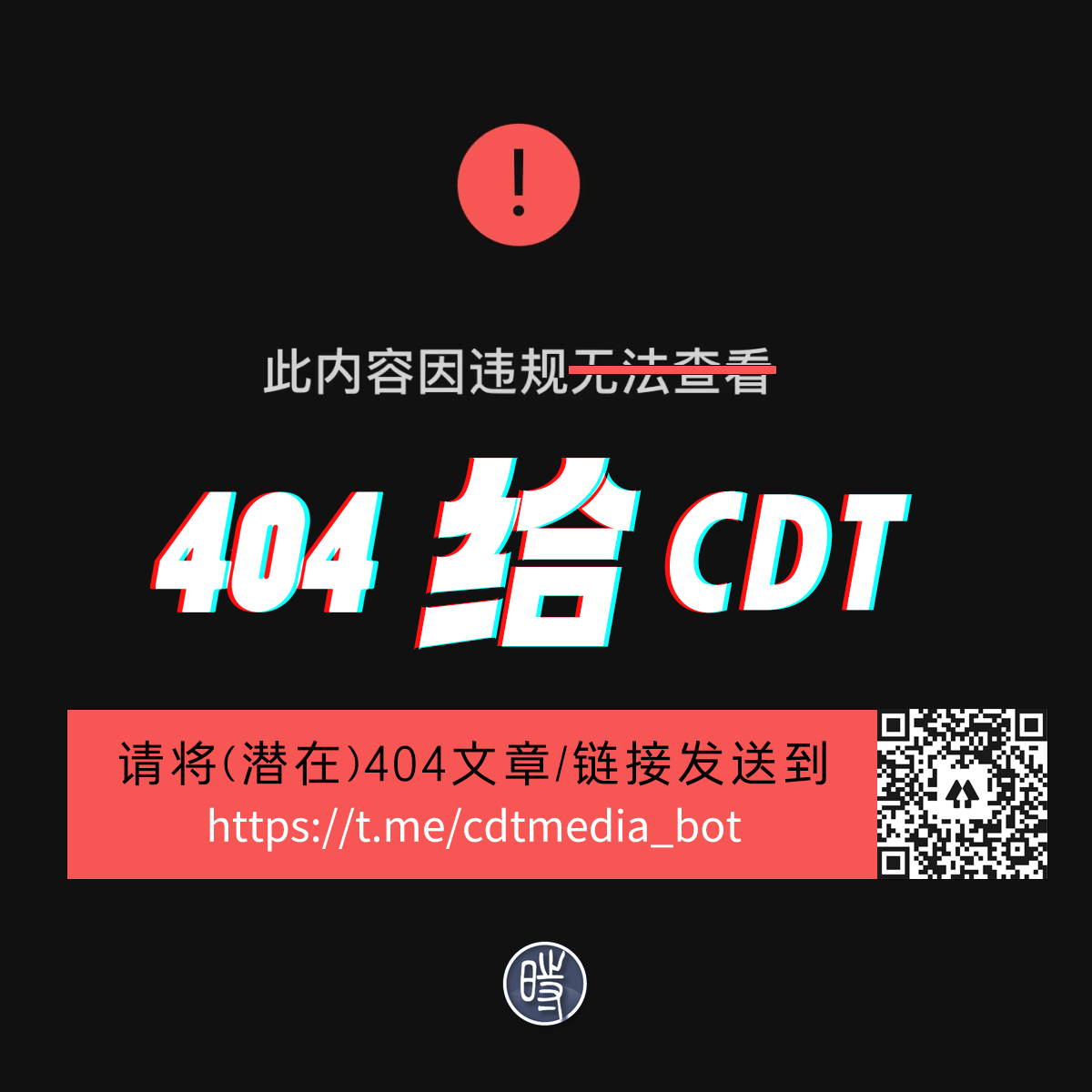来源:http://dancefire-blog.blogspot.com/2011/03/strongvpn.html
引言
翻墙很容易,身体矫健的,助跑两步,腾空、扒墙头、一撑就过去了;身体差点的,搬个梯子过来,悠哉游哉过去。换句话说,有把子力气的自己暴力解决,没力气的,用钱买个工具解决。三千法门,条条皆为大道。凡事皆是如此,众所周知的”翻墙”,自然亦是如此。
介绍
在这里我想不多说免费的办法,大家心照不宣,说多了可能就用不了了。我这里说一下使用 VPN 的解决办法。VPN 有免费的,收费的。无论哪种都有很多种选择,具体哪个好,根据各地的网络环境差异不同。相对而言,免费的 VPN 比较慢,而且可能有连接时间和每日次数限制;收费的比较快,没有连接时间和次数限制。比较了一下看 Youtube HD 的速度后,我最终了选择了收费的 VPN。
需要声明的是,我只是阐述我所了解到的情况,所以不要认为我是在做广告。我所选择的是 StrongVPN。它支持 OpenVPN,目前解决了一些地方 ISP 把 PPTP 给禁掉的问题。我看到有每年 $85 的选择,可以用这个。需要注意的是,StrongVPN 中文网页上说错了,并不是只有每年 $155 的一种,而且也不必交什么 $25 的开户费。大家看英文网站(http://strongvpn.com/packages_china.shtml) 就自然明白了。网站推荐给中国用户的有两个,一个是 $85 全年的VPN:”4 City Special Open 1 Year”,另一个是每月 $10,最少3个月的VPN:”Lite Open 3 months”。后者可以作为尝试使用。协议上支持 OpenVPN, L2TP, PPTP等,国内推荐使用 OpenVPN 协议。
账户开通后,还可以添加第二个PPTP账户,给手机用,每月 $2。不过目前 Android 手机使用 VPN 上有不少问题。Google 上面的 Issue list 相关问题已经有一年多没有Google的开发人员理会了,不知道Google怎么搞的。Android 上目前我发现 L2TP/IPSec PSK 还是比较好用的。使用 CyanogenMod 的用户应该不用太担心,CM 好像支持 OpenVPN。
需要说明的是,一个 VPN 账户只能一个客户端用。要是有第二台电脑就只能错开时间登录,不能同时使用。我想这也是为什么它有一个第二个 PPTP 账户的选项,因为开通这个可以专门给手机一个账户。
申请
申请的时候也很简单。支付方式如果填写 Paypal,基本上可以立刻开通,而且Paypal比较安全,也不会泄露你的银行或者信用卡信息。电话号码需要填写真实的电话号码,因为 StrongVPN 很可能会电话联系你,以确认身份。默认的地址一般选择旧金山,物理上离亚洲近。
开通后,在首页右上角上登录,在左边选择 VPN Accounts Summary。这会列出所有的开通的账户。对于 PC 而言,更多关注的是 “Your Open accounts“。如果 Status 是 active,就说明已经可以使用了。
点击 view greeting,这会显示配置所需要的信息。在 “STEP 1. DOWNLOAD” 里面,有一个链接
“Your OpenVPN Configuration Files“。把它下载下来,解压缩并且保存到合适的位置。一会儿配置的时候需要用。
具体配置
Windows 7
配置可以参考 StrongVPN 的帮助:
http://strongvpn.com/openvpn_win7.shtml
首先下载 OpenVPN Windows 客户端:
http://openvpn.net/index.php/open-source/downloads.html
目前的版本是 2.1.4:
http://swupdate.openvpn.net/community/releases/openvpn-2.1.4-install.exe
安装就是一路下一步就行。
在执行 OpenVPN 前,我们需要先把 配置文件复制到位。将前面下载并解压缩的文件,全部复制到安装目录的 config 目录下,如:C:Program FilesOpenVPNconfig。
然后,设置 OpenVPN 的执行权限。由于 OpenVPN 执行需要修改一些系统配置,比如路由配置,所以必须以管理员身份执行程序。点击:开始->程序->OpenVPN->[注意]右键点击 “OpenVPN GUI”->属性->兼容性->选中”以管理员身份运行此程序”,确定退出。
设置好了就可以运行了,点击:开始->程序->OpenVPN->OpenVPN GUI
程序正确运行后会在右下角有一个图标,右键点击这个图片,会看到和你 StrongVPN 账户同名的配置名称,点击里面的 Connect,等待一些时间,如果一切正常,链接成功后,右下角的图标颜色就从红色变到了绿色。此时你的所有流量都是通过 VPN 访问的了。如果碰到了问题,你需要检查配置过程是否有错,比如是否是以管理员身份执行的 OpenVPN 等。
Linux / Ubuntu
|
1
|
sudo apt-get install network-manager-openvpn-gnome |
安装完成后,建议重新启动,可能会避免一些错误。
方法一
设置可以参考:http://strongvpn.com/ubuntu_open.shtml
点击右上角的网络连接图标:VPN连接->配置 VPN(C)…
这会弹出一个配置窗口,点击”导入“,然后选择前面下载并解压缩好的配置文件中的ovpnXXX.ovpn文件。配置文件会被导入。点击“高级”->TLS 认证,注意”密钥方向“, 确保其结果为 1。或者确保内部的值和 ovpnXXX.ovpn 的内容一致。之所以需要确认这个配置的原因,是因为 network-manager-openvpn 有一个 bug 可能会错误的忽略这个”密钥方向”,从而配成 0,导致 VPN 无法连接。还需要注意一点,不要勾选自动连接,毕竟我们只在需要的时候访问 VPN。确定无误后,点击确定、应用、关闭。
这个时候点击右上角网络连接图标->VPN连接,里面会显示出刚刚导入的ovpnXXX的连接,点击它就开始连接了。点击后,注意右上角的网络连接图标,如果 VPN 连接成功,会在图标的右下角出现一个锁头的标志,如果没有的话,可能哪里出了问题。
如果碰到错误,”VPN连接”ovpnxxx”失败,因为没有有效的VPN机密。“,那很可能是因为你忘记重启了。重启一下,再试试看。
方法二
将所有配置文件复制到 /etc/openvpn 目录下。并且执行:
|
1
|
cd /etc/openvpn sudo ln -s ovpnxxx.ovpn ovpnxxx.conf |
将 ovpnXXX 替换成你真实的文件名。
然后启动服务:
|
1
|
sudo /etc/init.d/openvpn start |
如果一切正确,openvpn会连接配置好的 VPN。这么配置的好处是每次启动 openvpn 都会自动连接,不需要用户登录。对于服务器类的环境,可能需要这么配置。
Android 手机
如果开通了 2nd PPTP 账户,或者把服务器设定到 PPTP 服务器上了。那么Android 手机也可以使用VPN服务加速网络访问。
VPN服务器一般支持 PPTP 和 L2TP 两种协议,某些互联网提供商的设置有误,可能会导致PPTP协议无法使用,因此,推荐使用L2TP。而且,我感觉 Android 对 L2TP 的支持要比 PPTP 好些。
设置的办法可以参考: http://vpnblog.info/strongvpn-l2tp-android.html
首先是找到配置参数,在 StrongVPN 登录后,点击 “VPN Accounts Summary”,点击 “Your PPTP accounts” 下面账户的 “View greeting”。这里面是配置信息,记录下来。如果大家浏览器上装了 FoxToPhone 或者ChromeToPhone 插件,可以复制相关信息到剪贴板,然后直接发送到手机上,省得在手机小键盘上打错了。
然后在 Android 手机上配置:
设置->无线和网络->虚拟专用网设置->添加虚拟专用网->添加VPN “L2TP/IPSec PSK”:
参考之前记录下来的信息配置。
名称自己随便定义;服务器填写配置中的”Server Address“的内容,也可以填写”Server IP“的内容;
然后,注意,点击”设置 IPSec 预共享密钥“,填入账户信息中的 “L2TP key (shared secret)“。下面的”启用L2TP密钥“一定不要选中。
配置好后,点击菜单按钮,然后选择”保存“。配置就结束了。
然后是连接,点击新建的VPN后,会询问你用户名、密码,这个填入账户信息中的”Login”和”Password”就没问题了。我一般选择记住用 户名。其实要是密码也能记住,我还希望记住密码,毕竟手机打密码比较困难。可以没有。我是把密码保存到即时贴里,然后需要输入的时候,复制粘贴就行了。
验证
连接成功后,访问一下 http://www.ip.cn,或者 http://whatismyipaddress.com 来确认你自己的 IP 地址是否已经变到了VPN服务器所在的地址。如果还是原始的地址,那说明 VPN 没有链接成功。
―――――――――――――――――――――――――――――――――――――――――
需要翻墙利器赛风? 请阅读和关注中国数字时代。
推特用户请点击这里免翻墙上推特
请点击这里下载翻墙软件
更多翻墙方法请发电邮(最好用Gmail)到:fanqiang70ma@gmail.com
请阅读和关注中国数字时代、翻墙技术博客GFW BLOG(免翻墙)
请使用Google Reader订阅中国数字时代中文版(http://chinadigitaltimes.net/chinese/feed),阅读最有价值的中文信息;以及GFW BLOG(功夫网与翻墙)http://feeds2.feedburner.com/chinagfwblog,获取最新翻墙工具和翻墙技巧信息。
推特用户请点击这里免翻墙上推特
点击这里下载翻墙软件
更多翻墙方法请发电邮(最好用Gmail)到:gongminshehui1@gmail.com
翻墙技术博客GFW BLOG(免翻墙)
阅读中国数字时代(免翻墙)
要翻墙?(发邮件到Gmail):ziyouwangluo2011ATgmail.com